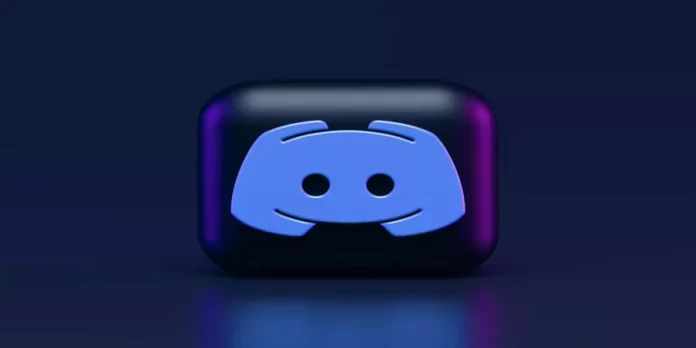Gli utenti abituali di Disсord cento per cento possono essere membri di qualsiasi server. Tuttavia, se un server cessa di essere interessante per un utente, è sempre possibile abbandonarlo.
Cosa ti serve per lasciare un server su Discord
Discord è un’ottima soluzione per comunicare con le persone tramite video e audio, oltre che per scambiare informazioni nelle chat. Una caratteristica che merita attenzione è la possibilità di creare un proprio server vocale. Questo è comodo perché può unire un gran numero di persone.
Non è necessario creare e invitare continuamente tutti a parlare, perdendo tempo. Le persone stesse si uniscono al server e si può immediatamente iniziare a comunicare. Inoltre, sul server sono disponibili varie impostazioni per la privacy.
Se non si ha più bisogno di far parte di uno dei server, è sempre possibile abbandonarlo. Quando si lascia un server, Discord non invia più notifiche da quel server. Inoltre, non è possibile inviare messaggi a questo server e questi spariranno dalla barra laterale.
Ecco come lasciare un server su Discord.
Come lasciare un server Discord su un dispositivo iOS
Se volete lasciare un server Discord usando il vostro dispositivo iOS, dovete seguire questi passaggi:
- Prima di tutto, aprite l’app Discord sul vostro dispositivo iOS.
- Dopodiché, andate sul server che volete lasciare.
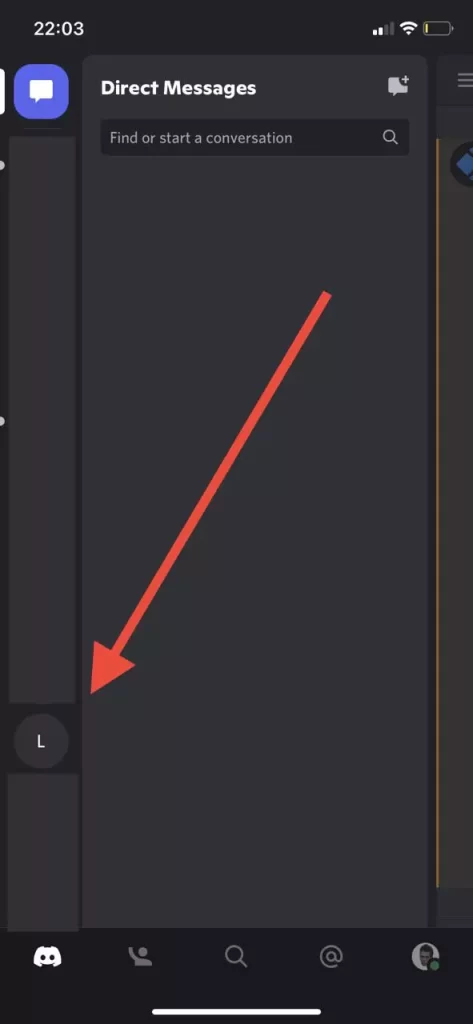
- Quindi, toccare l’icona dei “tre puntini” situata a destra del nome del server.
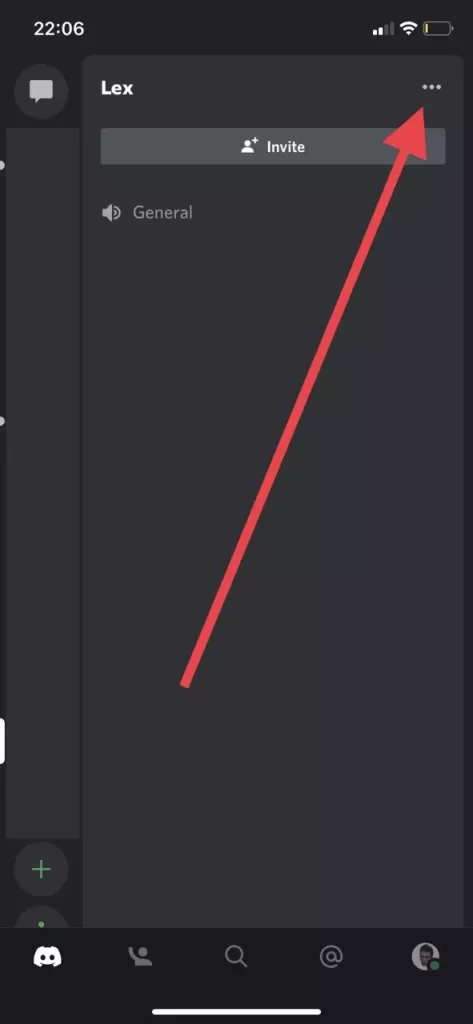
- Infine, toccare l’opzione “Lascia il server”.
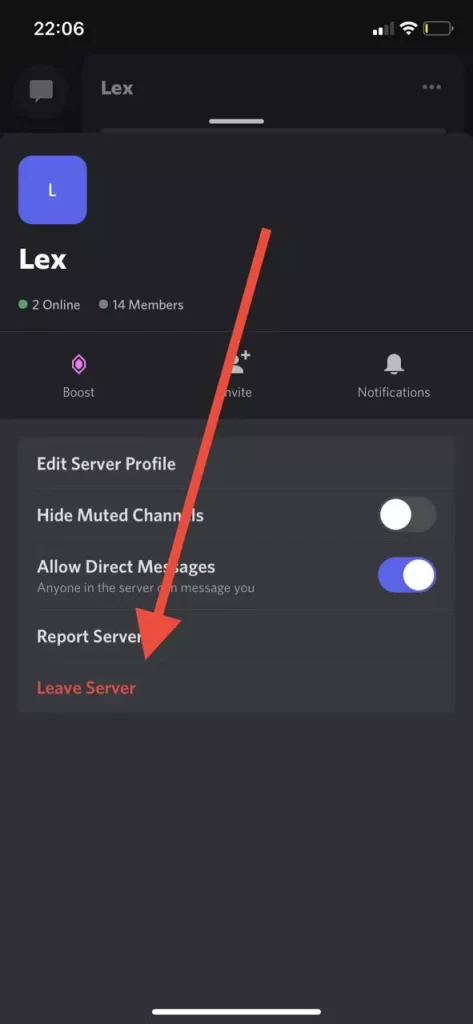
Una volta completati questi passaggi, sarà possibile lasciare un server Discord sul proprio dispositivo iOS. Non appena si lascia il server, non lo si vedrà più nell’elenco della barra laterale sinistra.
Come lasciare un server Discord su un dispositivo Android
Se volete lasciare un server Discord usando il vostro dispositivo Android, dovete seguire questi passaggi:
- Per prima cosa, aprite l’app Discord sul vostro dispositivo Android.
- Dopodiché, andate sul server che volete lasciare.
- Quindi, toccare l’icona dei “tre puntini” situata a destra del nome del server.
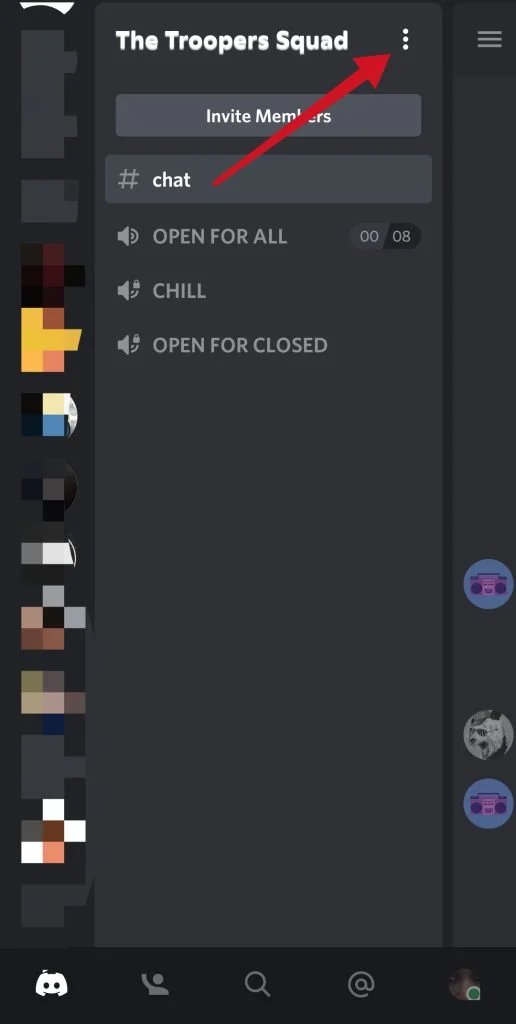
- Infine, toccare l’opzione “Lascia il server”.
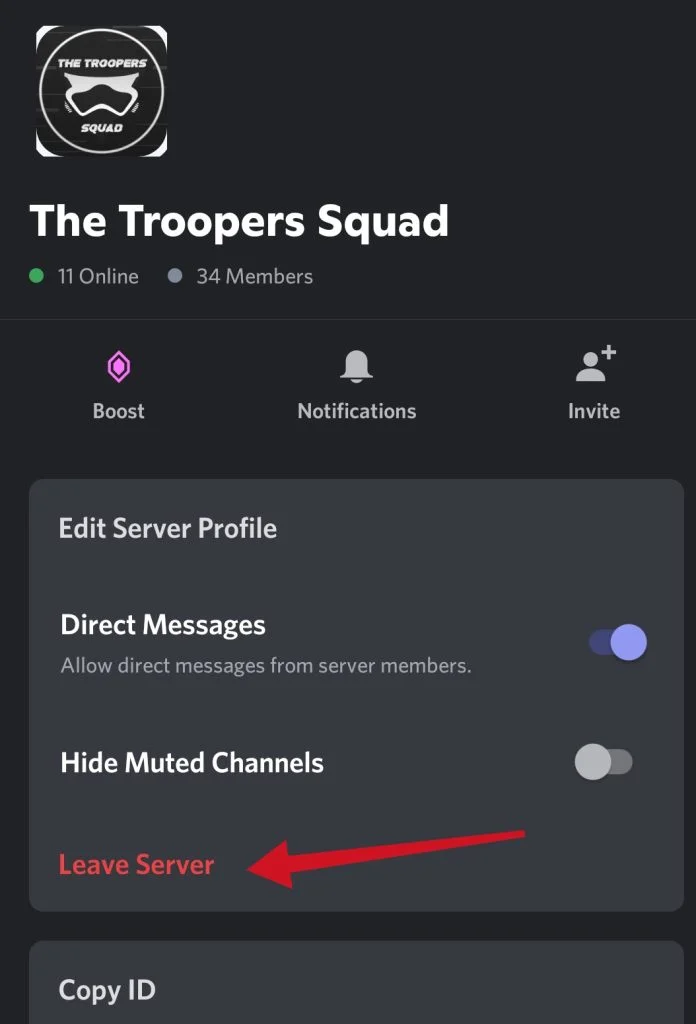
Una volta completati questi passaggi, sarete in grado di lasciare un server Discord sul vostro dispositivo Android.
Come lasciare un server Discord utilizzando un’applicazione desktop
Se si desidera lasciare un server Discord utilizzando un’applicazione desktop, è necessario seguire questi passaggi:
- Avviare l’applicazione Discord sul PC o sul portatile.
- Quindi, andare al server che si desidera abbandonare.
- Successivamente, fare clic sull’icona della freccia.
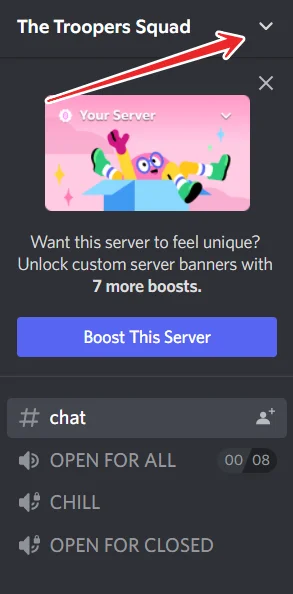
- Infine, selezionare l’opzione “Lascia il server”.
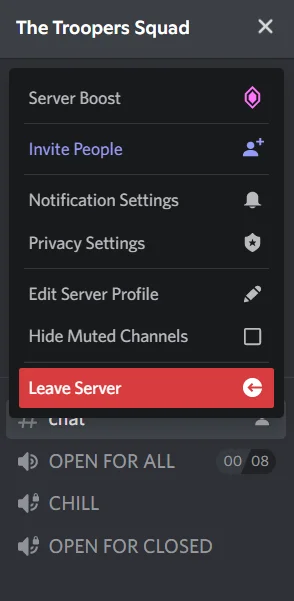
Una volta completati questi passaggi, sarete in grado di lasciare un server Discord utilizzando un’applicazione desktop.
È possibile lasciare il server Discord senza essere notati dagli altri membri?
Purtroppo non c’è modo di lasciare il server Discord senza che gli altri utenti se ne accorgano. Tutti i membri del server ricevono un messaggio quando un membro lascia il server. Sebbene la piattaforma stessa non notifichi agli utenti del server che si è lasciato, gli amministratori potrebbero aver aggiunto un bot che lo fa.
È molto difficile evitare il rilevamento quando si lascia il server. Tuttavia, è possibile creare un account Discord completamente nuovo e lasciare quello vecchio. Tuttavia, questa non è l’opzione migliore per chi si è già guadagnato una reputazione. Un’altra opzione è quella di cambiare nome e poi lasciare il gruppo. Naturalmente, questa non è l’opzione più discreta se qualcuno è interessato e controlla il vostro profilo.
Come aggiungere nuovi utenti e gestire i permessi su un server Discord
Se è necessario invitare nuovamente altri utenti, fare clic sul nome del server nel riquadro di sinistra. Sui dispositivi mobili, è necessario fare clic sulle tre linee piegate prima di visualizzare il pannello. Quindi, fare clic su “Invita persone”. Ora è possibile invitare di nuovo direttamente le persone.
In alternativa, è possibile copiare e incollare il link fornito. Chiunque utilizzi questo link riceverà un invito immediato a unirsi al vostro server. Facendo clic sul pulsante “Cambia link di invito”, è possibile controllare quanti link vengono utilizzati prima di scadere o per quanto tempo. Questo può essere utile per limitare l’accesso al server.
Se si tratta solo di voi e di pochi amici, potete usare il server come se fosse un server Discord, ma se volete usare il vostro server con un pubblico più vasto o comunicare con persone di cui non vi fidate, dovete creare ruoli e permessi.
Potreste voler creare un ruolo per gli amici più stretti, in modo che possano avere il pieno controllo del server offline, oppure un nuovo ruolo per gli utenti non fidati, in modo da limitare l’accesso a ciò che vedono.
Per assegnare un ruolo a un utente, è sufficiente fare clic con il tasto destro del mouse sul suo nome nella barra laterale destra. Questo pannello è collegato alla schermata del browser e alla versione desktop. Su un dispositivo mobile, è possibile aprire la barra laterale destra scorrendo a sinistra del bordo destro dello schermo.
Sul desktop, fare clic con il pulsante destro del mouse sul nome dell’utente nell’elenco e passare alla sezione ruoli. È possibile fare clic per assegnare l’utente a qualsiasi ruolo. Sul dispositivo mobile, fare clic sull’utente e poi su “Gestisci utente”. Verrà quindi visualizzata l’opzione per aggiungere o rimuovere l’utente a qualsiasi ruolo.